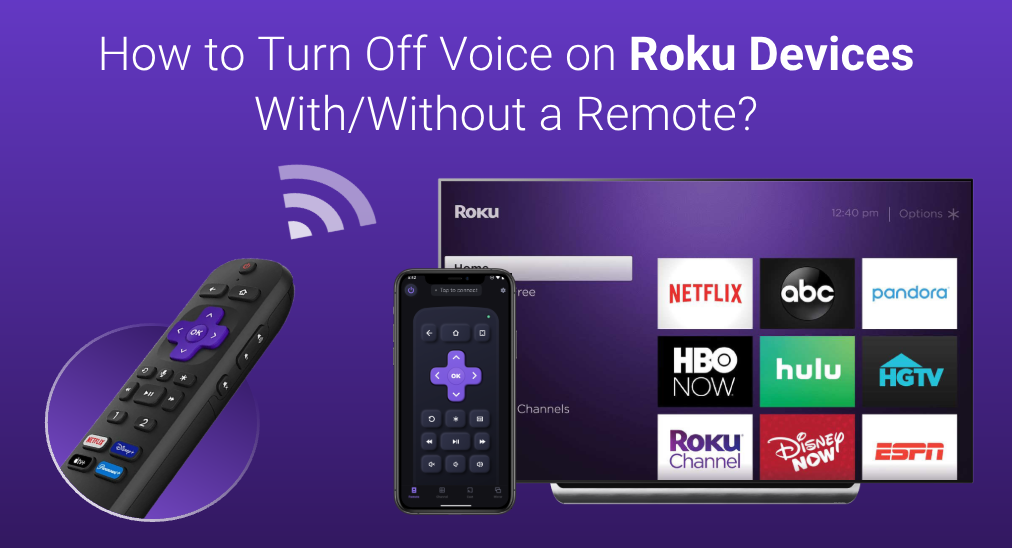
Muchos usuarios de Roku descubren que Roku les sigue hablando cuando navegan hacia una opción y hacen una selección en la pantalla o ven películas o programas de televisión. ¿Por qué sucede eso? Este post revela la razón y te proporciona un tutorial detallado sobre cómo desactivar la voz en Roku TV.
Índice de Contenidos
¿Por qué Roku te habla?
Si su Roku sigue hablándole, el Lector de Pantalla o el Audio Descriptivo están activados en el dispositivo. Ambos pertenecen a características de accesibilidad que están diseñados para servir a personas con discapacidad visual.
El Lector de Pantalla lee la interfaz de Roku cuando navegas y seleccionas una opción. El Audio Descriptivo describe la escena cuando estás viendo una película en Roku. Generalmente, las dos características de accesibilidad están desactivadas. Si tu Roku ofrece una descripción narrativa, es posible que el Lector de Pantalla o el Audio Descriptivo se hayan activado por accidente.
Tanto la "Duplicación de Pantalla" como la "transmisión" son invaluables para aquellos de nosotros que tenemos discapacidad visual, pero puede ser un poco molesto para las personas que pueden leer la pantalla del televisor claramente. Entonces, ¿cómo desactivar la voz en Roku? Es muy fácil deshabilitar las dos funciones de accesibilidad en Roku. A continuación se hará una explicación.
Cómo desactivar la voz en Roku?
Los pasos para desactivar el Lector de Pantalla y el Audio Descriptivo son diferentes. Para desactivar el Lector de Pantalla, necesitas presionar un botón en tu control remoto o acceder al menú de Configuración, mientras que para desactivar el Audio Descriptivo, necesitas acceder a la aplicación de streaming.
Apagar el Lector de Pantalla
Como se mencionó anteriormente, hay dos formas de desactivar la función de Lector de Pantalla. Presione rápidamente asterisco (*) presiona el botón en tu control remoto de Roku cuatro veces seguidas. Una vez que escuches el mensaje, "Guía de audio desactivada", eso es genial.
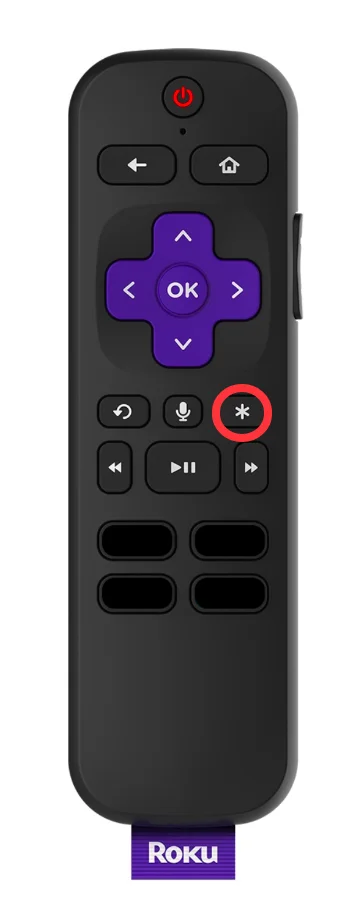
Alternativamente, puede desactivar la función desde el menú de Configuración. Este método también es fácil. Simplemente navegue hasta Configuraciones > Accesibilidad > Lector de Pantalla y desactiva la función.

Apague el Audio Descriptivo.
La función está relacionada con la pista de audio que seleccionas de una aplicación de transmisión. Por lo tanto, necesitas desactivar la función dentro de la aplicación de transmisión donde escuchas el audio.
Los pasos dentro de diferentes aplicaciones de transmisión son diferentes, y las operaciones en algunas aplicaciones populares de transmisión se muestran a continuación.
- Apple TV: dirígete a Configuraciones > Accesibilidad > Descripción de Audio and select Off.
- Netflix: presione el Abajo botón en su control remoto para expandir las opciones de idioma y cambiar la selección de Descripción de Audio en Inglés a un idioma sin descripción de audio.
- Max (anteriormente HBO Max): presione el Please provide the text that needs to be corrected and translated. botón en su control remoto de Roku, navegue hasta Accesibilidad y subtítulos > Pista de Audio, y elige un idioma que no incluya audio descriptivo.
- Hulu: presione el Up botón en tu control remoto de Roku, elige Configuraciones, y cambie el idioma a un idioma sin la descripción de audio en el Audio sección.
Sin un control remoto, ¿cómo desactivar la voz de Roku?
Is the El control remoto de Roku está perdido.¿O es la? El control remoto de Roku no funcionaEn este caso, la Control Remoto de Roku TV aplicación por BoostVision Vale la pena intentarlo. En comparación con los mandos simples o con voz de Roku, la aplicación de control remoto ofrece una abundante cantidad de funciones, incluyendo encendido, ajuste de volumen, cambio de canal, panel táctil, teclado, etc.

La aplicación remota también es aclamada por su alta compatibilidad, funciona bien en dispositivos Android y iOS y es compatible con Roku TVs y reproductores de transmisión Roku.
Descarga el Control Remoto para Roku TV
Entonces, si estás buscando una Reemplazo del control remoto de Roku, la aplicación Roku TV Remote de BoostVision es una buena opción. Para usar la aplicación de control remoto para dominar tu Roku, primero instálala en tu smartphone, luego establece una conexión entre la aplicación y tu Roku a través de una red inalámbrica, y finalmente toca los botones en la pantalla de inicio de la aplicación. Para más detalles, por favor consulta. Guía para Usar el Teléfono Inteligente como Control Remoto para Roku TV.
Conclusión
Si su Roku describe lo que está sucediendo en la pantalla, es posible que estén activados el Lector de Pantalla o el Audio Descriptivo. Por lo tanto, para detener la descripción narrativa en el dispositivo, simplemente desactive la función de accesibilidad, y el proceso de desactivación no es complicado.
Cómo desactivar la voz en Roku FAQ
¿Cómo desactivo la descripción de audio en Roku HBO Max?
Presiona el Please provide the text that needs to be corrected and translated. botón en su control remoto de Roku, navegue hasta Accesibilidad y subtítulos > Pista de Audio, y elige un idioma que no incluya audio descriptivo.
¿Por qué no deja mi Roku de narrar?
Eso es porque el Lector de Pantalla, una función de accesibilidad diseñada para personas que sufren de discapacidad visual, está activado por accidente en Roku. Para dejar de narrar, presiona el botón * en tu control remoto de Roku cuatro veces seguidas, o desactiva la opción de Lector de Pantalla desde el menú de Configuración.








